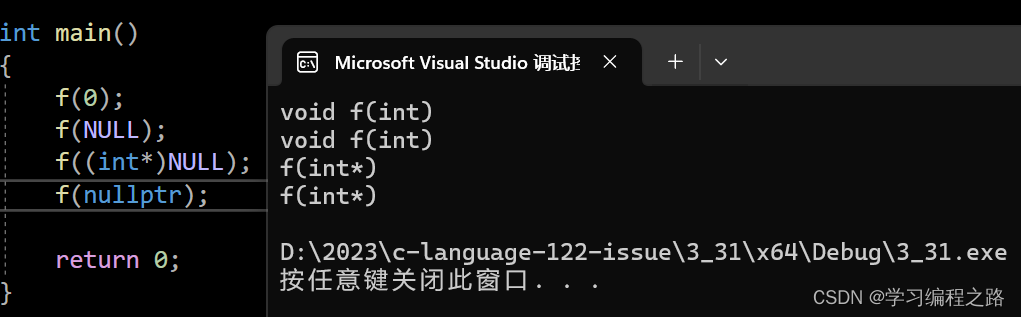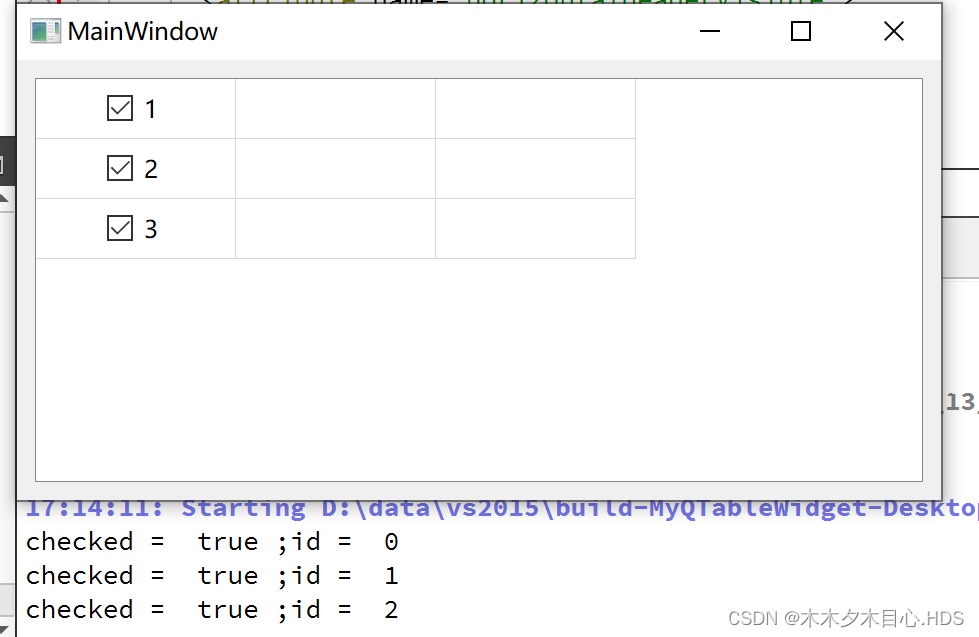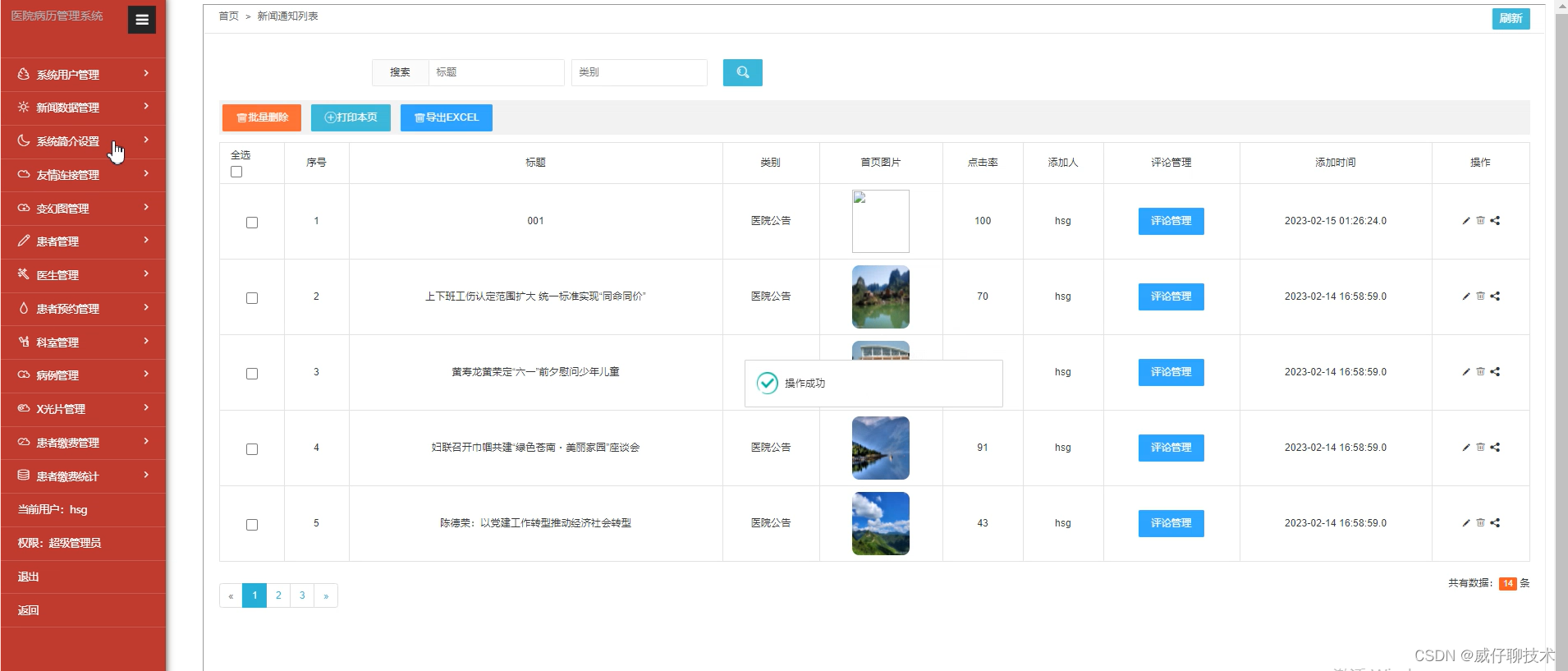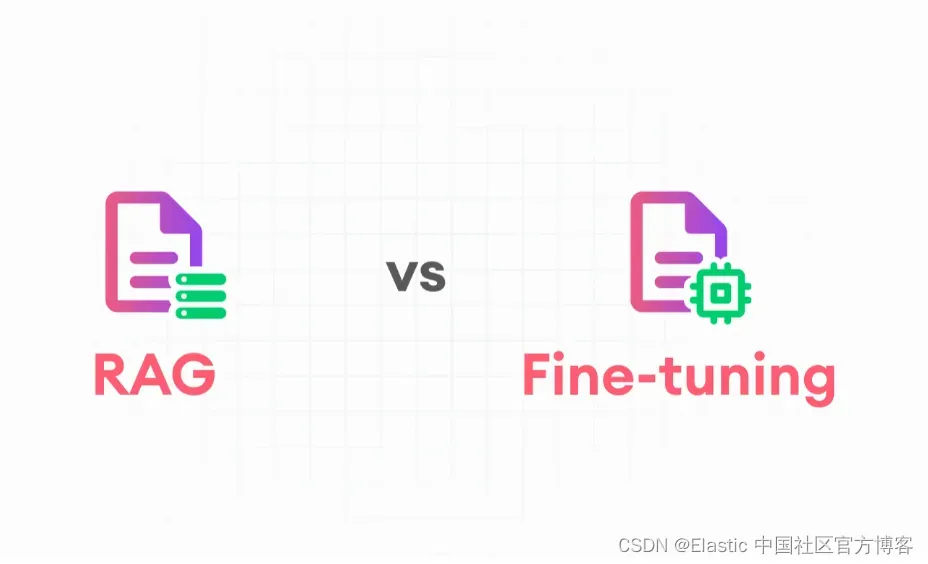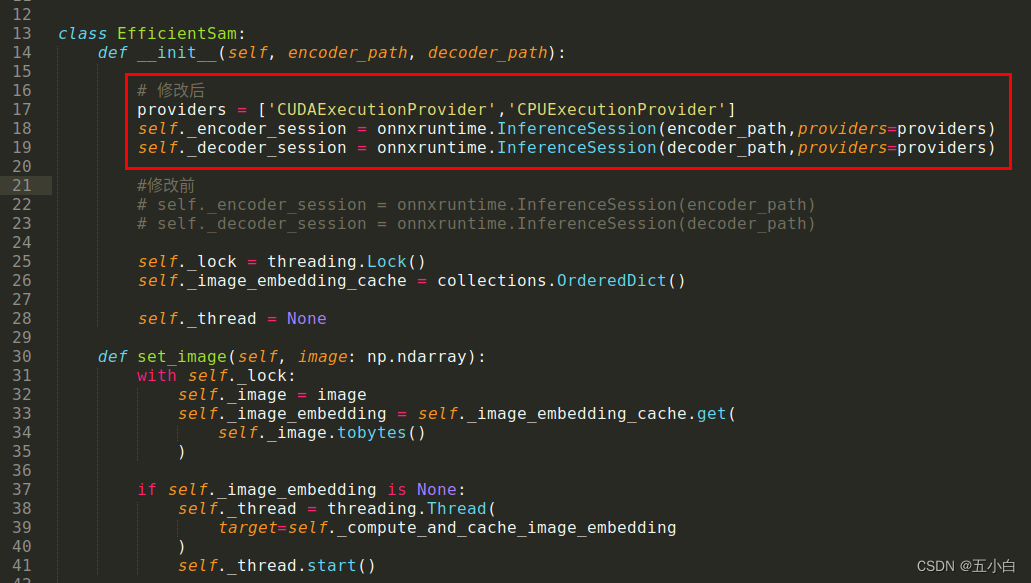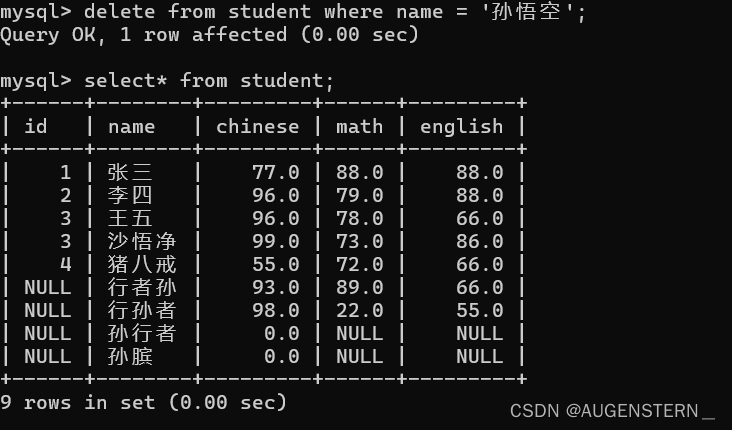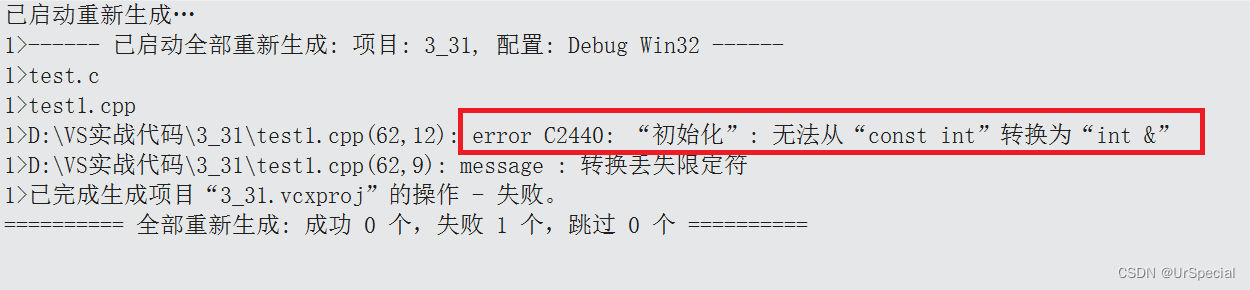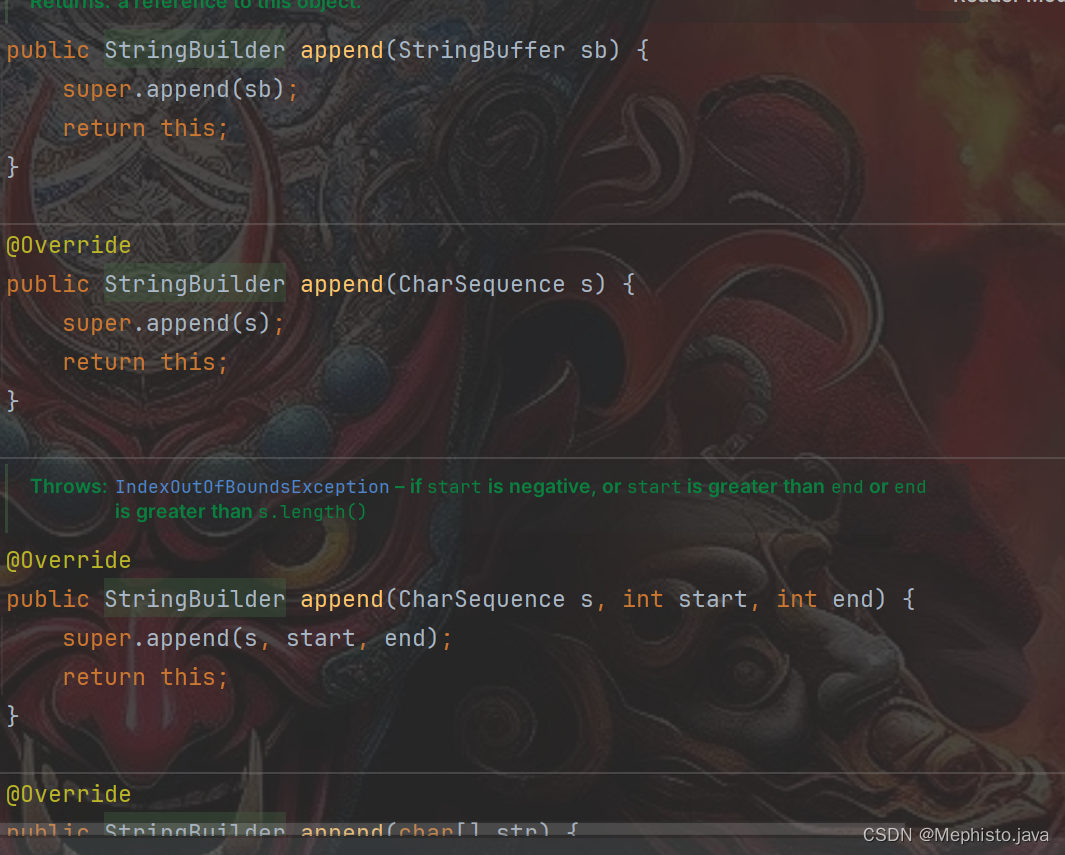使用TrailRenderer实现拖尾效果,具体操作步骤如下:
1、创建一个空对象
- 在Unity场景中创建一个空对象
2、添加TrailRenderer组件
- 选择步骤1创建的空对象,然后在Inspector面板中点击“Add Component”按钮,搜索并添加TrailRenderer组件
3、创建一个材质
-
网上找一张贴图,以作材质的贴图
-
新建一个材质球并把贴图附加给材质球(其中Shader选择Particles/Standard Unlit)
4、设置TrailRenderer的持续时间,并把上面创建的材质拖到TrailRenderer材质属性里,如下图:

5、编写脚本,此处写一个跟随鼠标移动的拖尾效果。
using System.Collections;
using System.Collections.Generic;
using UnityEngine;
public class TrailFollowMouse : MonoBehaviour
{
// Start is called before the first frame update
void Start()
{
}
// Update is called once per frame
void Update()
{
// 获取鼠标当前位置
Vector3 mousePos = Input.mousePosition;
mousePos.z = 10; // 设置距离摄像机的距离,确保在摄像机视野内
// 将鼠标位置转换为世界坐标
Vector3 worldPos = Camera.main.ScreenToWorldPoint(mousePos);
// 设置空对象的位置为鼠标位置
transform.position = worldPos;
}
}
6、将脚本附加到空物体中。
7、测试
Unity 使用TrailRenderer制作拖尾效果